Posted on 2005-10-28 12:25 jierry 阅读(471) 评论(2) 编辑 收藏 收藏至365Key 所属分类: ASP.NET

DataGrid中为我们提供了5种常用的列控件
• BoundColumn
• ButtonColumn
• EditCommandColumn
• HyperLinkColumn
• TemplateColumn
通常情况下,这5种列控件都能够完成我们大部分的开发,但是有时遇到特殊情况下,为了简化开发,自定义列控件就派上的用场。
在开发以前,让我们先来了解下列控件的基础知识:
所有的列控件都是来自System.Web.UI.WebControls命名空间,比如BoundColumn来自System.Web.UI.WebControls.BoundColumn命名空间。所有的这些控件都来自DataGridColumn类。
DataGridColumn类具有的属性:
FooterStyle 获取列的脚注部分的样式属性。
FooterText 获取或设置列的脚注部分中显示的文本。
HeaderImageUrl 获取或设置列的页眉节中显示的图像的位置。
HeaderStyle 获取列的页眉节的样式属性。
HeaderText 获取或设置在列的页眉节中显示的文本。
ItemStyle 获取列的项单元格的样式属性。
SortExpression 获取或设置选择进行排序的列时传递到 OnSortCommand 方法的字段或表达式的名称。
Visible 获取或设置一个值,该值指示此列在 DataGrid 控件中是否可见。
DataGridColumn类有两个很重要的方法必须提出,一是Initialize方法,二是InitializeCell方法。Initialize方法提供基实现以将从 DataGridColumn 类派生的列重置为它的初始状态。InitializeCell 方法提供基实现以将从 DataGridColumn 类派生的列中的指定单元格重置为它的初始状态。(具体这两个方法的说明请大家自行查阅)
好了,说了那么多废话,让我们马上进入到自定义列控件的开发。
我们先来做一个非常简单的列控件,功能就是显示指定的文字。
首先创建一个类库项目,命名为SimpleColumn,然后创建继承自DataGridColumn类的HelloColumn类,代码如下:
 using
System;
using
System;
 using
System.Web;
using
System.Web;
 using
System.Web.UI;
using
System.Web.UI;
 using
System.Web.UI.WebControls;
using
System.Web.UI.WebControls;

 namespace
SimpleColumn
namespace
SimpleColumn


 {
{

 /**//// <summary>
/**//// <summary>
 /// Class1 的摘要说明。
/// Class1 的摘要说明。
 /// </summary>
/// </summary>
 public class HelloColumn : DataGridColumn
public class HelloColumn : DataGridColumn


 {
{
 public override void InitializeCell(TableCell cell, int columnIndex, ListItemType itemType)
public override void InitializeCell(TableCell cell, int columnIndex, ListItemType itemType)


 {
{
 base.InitializeCell (cell, columnIndex, itemType);
base.InitializeCell (cell, columnIndex, itemType);
 if((itemType == ListItemType.AlternatingItem)||(itemType == ListItemType.SelectedItem)||(itemType == ListItemType.Item))
if((itemType == ListItemType.AlternatingItem)||(itemType == ListItemType.SelectedItem)||(itemType == ListItemType.Item))


 {
{
 cell.Text = "Hello";
cell.Text = "Hello";
 }
}
 }
}

 }
}
 }
}

最后在页面上引用这各类

 <%
<%
 @ Register TagPrefix="custCols" Namespace="SimpleColumn" Assembly="SimpleColumn"
%>
@ Register TagPrefix="custCols" Namespace="SimpleColumn" Assembly="SimpleColumn"
%>
在DataGrid中添加Column,如下:
 <
Columns
>
<
Columns
>
 <
custcols:HelloColumn
></
custcols:HelloColumn
>
<
custcols:HelloColumn
></
custcols:HelloColumn
>
 </
Columns
>
</
Columns
>
最后效果: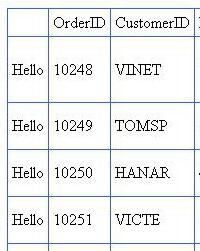
这样一个简单的自定义列控件就创建好了,是不是很简单呢?由于是继承DataGridColumn类,所以在显示的时候大家还可以设置这个列控件的页眉文字等属性。
接下来,我们再来创建一个带自定义属性的列控件。这个列控件主要完成的任务就是可以自定义文字的显示个数,多余的部分用…显示,相信大家经常遇到这样的情况吧。
首先我们创建一个继承自BoundColumn类的LimitColumn类。BoundColumn类继承自DataGridColumn类,用来显示数据源中的字段内容。LimitColumn控件将会用到BoundColumn类中的FormatDataValue方法,此方法用来指定显示字段内容的格式。
然后设置自定义字数属性CharLimit,具体代码如下:
在页面上设置:
 <
Columns
>
<
Columns
>
 <
custcols:LimitColumn
CharLimit
="2"
DataField
="ShipCountry"
></
custcols:LimitColumn
>
<
custcols:LimitColumn
CharLimit
="2"
DataField
="ShipCountry"
></
custcols:LimitColumn
>
 </
Columns
>
</
Columns
>
效果如下:
通过这两个简单的例子,相信大家对自定义列控件有了大概的认识了。在以后的文章中,我们将看到更为复杂的自定义列控件的介绍。
通过上篇文章的学习,相信大家都对简单的自定义列控件比较熟悉了,在本节中将创建较为复杂的列控件,现在让我们开始吧。
相信大家肯定看到过这种情况,在评论的时候一些恶意的词语都会被**屏蔽掉,本节我们就来创建一个这样的审查的列控件CensorColumn。
在上篇文章的LimitColumn中,通过继承BoundColumn类,然后重写FormatDataValue方法,以达到格式字段内容的功能,本节的这个审查控件也可以通过这样的方法来做,如果大家感兴趣可以自己试试。在这里我们将采用另一种方法来作,通过继承DataGridColumn类来创建。
大家都知道BoundColumn类是继承自DataGridColumn类的,而BoundColumn类提供了DataField属性来显示数据源的字段,这次的CensorColumn类既然继承自DataGridColumn类,那我们也要创建DataField的这样一个属性来显示字段内容。
代码如下:
 private
string
m_DataFiled;
private
string
m_DataFiled;
 public
string
DataField
public
string
DataField


 {
{
 get
get


 {
{
 return this.m_DataFiled;
return this.m_DataFiled;
 }
}
 set
set


 {
{
 this.m_DataFiled = value;
this.m_DataFiled = value;
 }
}
 }
}

光有属性还不够,无法把读取的数据源的字段显示出来,所以我们还需要把数据源的字段显示到Cell的Text上。这里我们就要用到TableCell的DataBinding事件。这个事件是当数据源绑定到控件上发生,就是说当数据源绑定到DataGrid上时激发TableCell的此事件。通过激发此事件,我们静态绑定数据源中指定的字段(通过刚才的DataField属性完成),就可以显示字段的内容了。
另外我们再来提下静态绑定,大家肯定都熟悉以下的语句:
DataBinder.Eval(Container.DataItem, "FieldName")
它是通过访问DataGridItem's DataItem属性来获取字段的内容,那我们怎样在自定义的事件方法中获得呢?首先我们从数据源中的单元格里获得DataGridItem:DataGridItem gridItem = cell.NamingContainer,
然后通过获得的DataGridItem获得DataItem:Object dataItem = gridItem.DataItem;这样我们就可以静态绑定数据了,代码如下:
 public
override
void
InitializeCell(TableCell cell,
int
columnIndex, ListItemType itemType)
public
override
void
InitializeCell(TableCell cell,
int
columnIndex, ListItemType itemType)


 {
{
 base.InitializeCell (cell, columnIndex, itemType);
base.InitializeCell (cell, columnIndex, itemType);
 if((itemType == ListItemType.AlternatingItem)||(itemType == ListItemType.SelectedItem)||(itemType == ListItemType.Item))
if((itemType == ListItemType.AlternatingItem)||(itemType == ListItemType.SelectedItem)||(itemType == ListItemType.Item))


 {
{
 cell.DataBinding += new EventHandler(PerformDataBinding);
cell.DataBinding += new EventHandler(PerformDataBinding);
 }
}
 }
}

 private
void
PerformDataBinding(
object
sender, System.EventArgs e)
private
void
PerformDataBinding(
object
sender, System.EventArgs e)


 {
{
 TableCell cell = (TableCell)sender;
TableCell cell = (TableCell)sender;
 DataGridItem gridItem = (DataGridItem)cell.NamingContainer;
DataGridItem gridItem = (DataGridItem)cell.NamingContainer;
 Object dataItem = gridItem.DataItem;
Object dataItem = gridItem.DataItem;

 if(!this.m_DataFiled.Equals(string.Empty))
if(!this.m_DataFiled.Equals(string.Empty))


 {
{
 cell.Text = (string)DataBinder.Eval(dataItem, DataField);
cell.Text = (string)DataBinder.Eval(dataItem, DataField);
 }
}
 }
}

接下来我们要做的就是根据要限制的字符来过滤内容了,代码如下:
 //
检查文本
//
检查文本
 private
string
m_CensorText;
private
string
m_CensorText;
 public
string
CensorText
public
string
CensorText


 {
{
 get
get


 {
{
 return this.m_CensorText;
return this.m_CensorText;
 }
}
 set
set


 {
{
 this.m_CensorText = value;
this.m_CensorText = value;
 }
}
 }
}

 //
替换文本
//
替换文本
 private
string
m_CensoredText
=
"
***
"
;
private
string
m_CensoredText
=
"
***
"
;
 public
string
CensoredText
public
string
CensoredText


 {
{
 get
get


 {
{
 return this.m_CensoredText;
return this.m_CensoredText;
 }
}
 set
set


 {
{
 this.m_CensoredText = value;
this.m_CensoredText = value;
 }
}
 }
}
 private
string
PerformShip(
string
text)
private
string
PerformShip(
string
text)


 {
{ if(m_CensorText.Equals(string.Empty))
if(m_CensorText.Equals(string.Empty))


 {
{
 return text;
return text;
 }
}
 else
else


 {
{
 return text.Replace(this.m_CensorText,this.m_CensoredText);
return text.Replace(this.m_CensorText,this.m_CensoredText);
 }
}
 }
}

最后的完成代码为:
 public
class
CensorColumn :DataGridColumn
public
class
CensorColumn :DataGridColumn


 {
{
 private string m_DataFiled;
private string m_DataFiled;
 public string DataField
public string DataField


 {
{
 get
get


 {
{
 return this.m_DataFiled;
return this.m_DataFiled;
 }
}
 set
set


 {
{
 this.m_DataFiled = value;
this.m_DataFiled = value;
 }
}
 }
}

 //检查文本
//检查文本
 private string m_CensorText;
private string m_CensorText;
 public string CensorText
public string CensorText


 {
{
 get
get


 {
{
 return this.m_CensorText;
return this.m_CensorText;
 }
}
 set
set


 {
{
 this.m_CensorText = value;
this.m_CensorText = value;
 }
}
 }
}

 //替换文本
//替换文本
 private string m_CensoredText = "***";
private string m_CensoredText = "***";
 public string CensoredText
public string CensoredText


 {
{
 get
get


 {
{
 return this.m_CensoredText;
return this.m_CensoredText;
 }
}
 set
set


 {
{
 this.m_CensoredText = value;
this.m_CensoredText = value;
 }
}
 }
}


 public override void InitializeCell(TableCell cell, int columnIndex, ListItemType itemType)
public override void InitializeCell(TableCell cell, int columnIndex, ListItemType itemType)


 {
{
 base.InitializeCell (cell, columnIndex, itemType);
base.InitializeCell (cell, columnIndex, itemType);
 if((itemType == ListItemType.AlternatingItem)||(itemType == ListItemType.SelectedItem)||(itemType == ListItemType.Item))
if((itemType == ListItemType.AlternatingItem)||(itemType == ListItemType.SelectedItem)||(itemType == ListItemType.Item))


 {
{
 cell.DataBinding += new EventHandler(PerformDataBinding);
cell.DataBinding += new EventHandler(PerformDataBinding);
 }
}
 }
}

 private void PerformDataBinding(object sender, System.EventArgs e)
private void PerformDataBinding(object sender, System.EventArgs e)


 {
{
 TableCell cell = (TableCell)sender;
TableCell cell = (TableCell)sender;
 DataGridItem gridItem = (DataGridItem)cell.NamingContainer;
DataGridItem gridItem = (DataGridItem)cell.NamingContainer;
 Object dataItem = gridItem.DataItem;
Object dataItem = gridItem.DataItem;

 if(!this.m_DataFiled.Equals(string.Empty))
if(!this.m_DataFiled.Equals(string.Empty))


 {
{
 cell.Text = PerformShip((string)DataBinder.Eval(dataItem, DataField));
cell.Text = PerformShip((string)DataBinder.Eval(dataItem, DataField));
 }
}
 }
}

 private string PerformShip(string text)
private string PerformShip(string text)


 {
{
 if(m_CensorText.Equals(string.Empty))
if(m_CensorText.Equals(string.Empty))


 {
{
 return text;
return text;
 }
}
 else
else


 {
{
 return text.Replace(this.m_CensorText,this.m_CensoredText);
return text.Replace(this.m_CensorText,this.m_CensoredText);
 }
}
 }
}

 }
}
在DataGrid中加入列控件:
 <
Columns
>
<
Columns
>
 <
custcols:CensorColumn
CensorText
="wit"
DataField
="ShipCountry"
></
custcols:CensorColumn
>
<
custcols:CensorColumn
CensorText
="wit"
DataField
="ShipCountry"
></
custcols:CensorColumn
>
 </
Columns
>
</
Columns
>

效果图: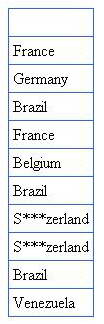
通过本节大家对于自定义控件肯定有了更进一步的了解,在下一篇中我们将扩展本节的审查列控件,以达到多个单词的验证功能。
通过前面两篇文章的学习,大家对自定义列控件的基本知识都掌握了,本节为大家巩固下前面学习的东西,以上篇文章为基础,扩展审查列控件,使它能审查多个单词。
我们通过把要检查的单词和替换的单词保存在XML文件中,这样便于修改。
XML文件如下(Text.xml):
 <?
xml version="1.0" encoding="utf-8"
?>
<?
xml version="1.0" encoding="utf-8"
?>
 <
censors
>
<
censors
>
 <
censor
>
<
censor
>
 <
find
>
wit
</
find
>
<
find
>
wit
</
find
>
 <
replace
>
w*t
</
replace
>
<
replace
>
w*t
</
replace
>
 </
censor
>
</
censor
>
 <
censor
>
<
censor
>
 <
find
>
ra
</
find
>
<
find
>
ra
</
find
>
 <
replace
>
*a
</
replace
>
<
replace
>
*a
</
replace
>
 </
censor
>
</
censor
>
 </
censors
>
</
censors
>
完整代码如下:
 public
class
CensorColumn :DataGridColumn
public
class
CensorColumn :DataGridColumn


 {
{
 private string m_DataFiled;
private string m_DataFiled;
 public string DataField
public string DataField


 {
{
 get
get


 {
{
 return this.m_DataFiled;
return this.m_DataFiled;
 }
}
 set
set


 {
{
 this.m_DataFiled = value;
this.m_DataFiled = value;
 }
}
 }
}

 //检查文本
//检查文本
 private string m_XmlFile;
private string m_XmlFile;
 public string XmlFile
public string XmlFile


 {
{
 get
get


 {
{
 return this.m_XmlFile;
return this.m_XmlFile;
 }
}
 set
set


 {
{
 this.m_XmlFile = value;
this.m_XmlFile = value;
 }
}
 }
}

 public override void InitializeCell(TableCell cell, int columnIndex, ListItemType itemType)
public override void InitializeCell(TableCell cell, int columnIndex, ListItemType itemType)


 {
{
 base.InitializeCell (cell, columnIndex, itemType);
base.InitializeCell (cell, columnIndex, itemType);
 if((itemType == ListItemType.AlternatingItem)||(itemType == ListItemType.SelectedItem)||(itemType == ListItemType.Item))
if((itemType == ListItemType.AlternatingItem)||(itemType == ListItemType.SelectedItem)||(itemType == ListItemType.Item))


 {
{
 cell.DataBinding += new EventHandler(PerformDataBinding);
cell.DataBinding += new EventHandler(PerformDataBinding);
 }
}
 }
}

 private void PerformDataBinding(object sender, System.EventArgs e)
private void PerformDataBinding(object sender, System.EventArgs e)


 {
{
 TableCell cell = (TableCell)sender;
TableCell cell = (TableCell)sender;
 DataGridItem gridItem = (DataGridItem)cell.NamingContainer;
DataGridItem gridItem = (DataGridItem)cell.NamingContainer;
 Object dataItem = gridItem.DataItem;
Object dataItem = gridItem.DataItem;

 if(!this.m_DataFiled.Equals(string.Empty))
if(!this.m_DataFiled.Equals(string.Empty))


 {
{
 cell.Text = PerformShip((string)DataBinder.Eval(dataItem, DataField));
cell.Text = PerformShip((string)DataBinder.Eval(dataItem, DataField));
 }
}
 }
}

 private string PerformShip(string text)
private string PerformShip(string text)


 {
{
 if(m_XmlFile.Equals(string.Empty))
if(m_XmlFile.Equals(string.Empty))


 {
{
 return text;
return text;
 }
}
 else
else


 {
{
 return PerformXml(text);
return PerformXml(text);
 }
}
 }
}

 private string PerformXml(string text)
private string PerformXml(string text)


 {
{
 string file = HttpContext.Current.Server.MapPath(this.XmlFile);
string file = HttpContext.Current.Server.MapPath(this.XmlFile);
 if(!File.Exists(file))
if(!File.Exists(file))


 {
{
 return text;
return text;
 }
}
 else
else


 {
{
 XmlDocument doc = new XmlDocument();
XmlDocument doc = new XmlDocument();
 doc.PreserveWhitespace = true;
doc.PreserveWhitespace = true;
 doc.Load(file);
doc.Load(file);
 XmlNode node = doc.DocumentElement;
XmlNode node = doc.DocumentElement;
 XmlNodeList findNodes = node.SelectNodes("/censors/censor/find");
XmlNodeList findNodes = node.SelectNodes("/censors/censor/find");
 XmlNodeList replaceNodes = node.SelectNodes("/censors/censor/replace");
XmlNodeList replaceNodes = node.SelectNodes("/censors/censor/replace");
 int i;
int i;
 for(i=0;i<findNodes.Count;i++)
for(i=0;i<findNodes.Count;i++)


 {
{
 text = text.Replace(findNodes.Item(i).InnerText,replaceNodes.Item(i).InnerText);
text = text.Replace(findNodes.Item(i).InnerText,replaceNodes.Item(i).InnerText);
 }
}
 return text;
return text;
 }
}
 }
}

 }
}

在DataGrid中添加列控件:
 <
Columns
>
<
Columns
>
 <
custcols:CensorColumn
XmlFile
="Text.xml"
DataField
="ShipCountry"
></
custcols:CensorColumn
>
<
custcols:CensorColumn
XmlFile
="Text.xml"
DataField
="ShipCountry"
></
custcols:CensorColumn
>
 </
Columns
>
</
Columns
>
效果图: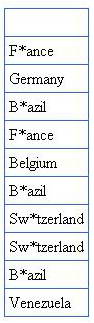
一口气写完了三篇,相信大家看完后掌握了自定义列控件开发的基本知识。这三篇文章都是从很基础的角度讲述列控件的开发,如果你想要进一步的提高,可以看看lovecherry的这篇文章http://lovecherry.cnblogs.com/lovecherry/archive/2005/05/01/148504.html。
全选和多选的功能在DataGrid中使用的时候很多,以前我们都是创建CheckBox模板列,然后在后台中捕获ChecnkBox的选择情况来实现全选或多选.现在为了加快开发的速度,使用这个CheckBoxColumn列控件,可以很方便的实现多选或全选的功能.
代码如下:

 CheckBoxColumn
CheckBoxColumn
 public class CheckBoxColumn : DataGridColumn
public class CheckBoxColumn : DataGridColumn


 {
{
 private String _strId=String.Empty;
private String _strId=String.Empty;

 public CheckBoxColumn(): base()
public CheckBoxColumn(): base()


 {
{
 }
}

 public override void InitializeCell(TableCell cell, int columnIndex, ListItemType itemType)
public override void InitializeCell(TableCell cell, int columnIndex, ListItemType itemType)


 {
{

 //重写父类InitializeCell方法
//重写父类InitializeCell方法
 base.InitializeCell(cell, columnIndex, itemType);
base.InitializeCell(cell, columnIndex, itemType);

 //加入多选框
//加入多选框
 if(itemType == ListItemType.EditItem || itemType == ListItemType.Item || itemType == ListItemType.AlternatingItem || itemType == ListItemType.SelectedItem)
if(itemType == ListItemType.EditItem || itemType == ListItemType.Item || itemType == ListItemType.AlternatingItem || itemType == ListItemType.SelectedItem)


 {
{

 HtmlInputCheckBox checkbox = new HtmlInputCheckBox();
HtmlInputCheckBox checkbox = new HtmlInputCheckBox();
 //可以自定义ID
//可以自定义ID
 if(_strId==String.Empty)
if(_strId==String.Empty)


 {
{
 checkbox.Name = "checkboxCol";
checkbox.Name = "checkboxCol";
 checkbox.ID = "checkboxCol";
checkbox.ID = "checkboxCol";
 }
}
 else
else


 {
{
 checkbox.Name = myID;
checkbox.Name = myID;
 checkbox.ID=myID;
checkbox.ID=myID;
 }
}

 cell.Controls.Add(checkbox);
cell.Controls.Add(checkbox);

 }
}

 }
}

 private String CreateName()
private String CreateName()


 {
{
 Random rnd=new Random(0);
Random rnd=new Random(0);
 String _strNameValue=Convert.ToString((int)rnd.Next(100));
String _strNameValue=Convert.ToString((int)rnd.Next(100));
 return _strNameValue;
return _strNameValue;
 }
}

 private String myID
private String myID


 {
{
 get
get


 {
{
 return _strId;
return _strId;
 }
}
 }
}

 public String ID
public String ID


 {
{

 set
set


 {
{
 _strId=value;
_strId=value;
 }
}
 }
}

 public override string HeaderText
public override string HeaderText


 {
{
 get
get


 {
{
 return base.HeaderText;
return base.HeaderText;
 }
}
 set
set


 {
{
 base.HeaderText = value;
base.HeaderText = value;
 }
}
 }
}
 public override TableItemStyle HeaderStyle
public override TableItemStyle HeaderStyle


 {
{
 get
get


 {
{
 TableItemStyle t=new TableItemStyle();
TableItemStyle t=new TableItemStyle();
 t.HorizontalAlign=HorizontalAlign.Center;
t.HorizontalAlign=HorizontalAlign.Center;
 return t;
return t;
 }
}
 }
}


 //获得选中的Index值
//获得选中的Index值
 public Int32[] SelectedIndexes
public Int32[] SelectedIndexes


 {
{
 get
get


 {
{

 ArrayList selectedIndexList = new ArrayList();
ArrayList selectedIndexList = new ArrayList();
 //获得DataGrid中的选择框
//获得DataGrid中的选择框
 foreach( DataGridItem item in this.Owner.Items )
foreach( DataGridItem item in this.Owner.Items )


 {
{
 HtmlInputCheckBox chkBox=null;
HtmlInputCheckBox chkBox=null;
 if(_strId==String.Empty)
if(_strId==String.Empty)


 {
{
 chkBox = (HtmlInputCheckBox) item.FindControl("checkboxCol");
chkBox = (HtmlInputCheckBox) item.FindControl("checkboxCol");
 }
}
 else
else


 {
{
 chkBox = (HtmlInputCheckBox) item.FindControl(myID);
chkBox = (HtmlInputCheckBox) item.FindControl(myID);
 }
}

 //如果选中,就把选中的Index值放入ArrayList中
//如果选中,就把选中的Index值放入ArrayList中
 if ( chkBox != null && chkBox.Checked )
if ( chkBox != null && chkBox.Checked )


 {
{
 selectedIndexList.Add( item.ItemIndex );
selectedIndexList.Add( item.ItemIndex );
 }
}

 }
}
 return (Int32[])selectedIndexList.ToArray(typeof( System.Int32 ) );
return (Int32[])selectedIndexList.ToArray(typeof( System.Int32 ) );
 }
}

 }
}

 //获得未选中的Index值
//获得未选中的Index值
 public Int32[] UnSelectIndexes
public Int32[] UnSelectIndexes


 {
{
 get
get


 {
{
 ArrayList UnSelectIndexList=new ArrayList();
ArrayList UnSelectIndexList=new ArrayList();
 foreach(DataGridItem item in this.Owner.Items)
foreach(DataGridItem item in this.Owner.Items)


 {
{
 HtmlInputCheckBox chkBox=null;
HtmlInputCheckBox chkBox=null;
 if(_strId==String.Empty)
if(_strId==String.Empty)


 {
{
 chkBox=(HtmlInputCheckBox)item.FindControl("checkboxCol");
chkBox=(HtmlInputCheckBox)item.FindControl("checkboxCol");
 }
}
 else
else


 {
{
 chkBox=(HtmlInputCheckBox)item.FindControl(myID);
chkBox=(HtmlInputCheckBox)item.FindControl(myID);
 }
}
 //If it's not selected then add it to the arraylist
//If it's not selected then add it to the arraylist
 if(chkBox!=null&&chkBox.Checked==false)
if(chkBox!=null&&chkBox.Checked==false)


 {
{
 UnSelectIndexList.Add(item.ItemIndex);
UnSelectIndexList.Add(item.ItemIndex);
 }
}
 }
}
 return (Int32[])UnSelectIndexList.ToArray(typeof(System.Int32));
return (Int32[])UnSelectIndexList.ToArray(typeof(System.Int32));
 }
}
 }
}

 //获得选中的DataKeys值
//获得选中的DataKeys值
 public object[] SelectedDataKeys
public object[] SelectedDataKeys


 {
{
 get
get


 {
{
 ArrayList dataKeyList = new ArrayList();
ArrayList dataKeyList = new ArrayList();
 if(this.Owner.DataKeys.Count > 0)
if(this.Owner.DataKeys.Count > 0)


 {
{
 foreach( Int32 selectedIndex in SelectedIndexes )
foreach( Int32 selectedIndex in SelectedIndexes )


 {
{
 object DataKey = (this.Owner.DataKeys[selectedIndex].ToString());
object DataKey = (this.Owner.DataKeys[selectedIndex].ToString());
 dataKeyList.Add(DataKey);
dataKeyList.Add(DataKey);
 }
}
 }
}
 return (object[])dataKeyList.ToArray(typeof( object ) );
return (object[])dataKeyList.ToArray(typeof( object ) );
 }
}

 }
}


 //获得未选中的DataKeys值
//获得未选中的DataKeys值
 public object[] UnSelectDataKeys
public object[] UnSelectDataKeys


 {
{
 get
get


 {
{
 ArrayList UnSelDataKeyList=new ArrayList();
ArrayList UnSelDataKeyList=new ArrayList();
 if(this.Owner.DataKeys.Count>0)
if(this.Owner.DataKeys.Count>0)


 {
{
 foreach(Int32 unSelectIndex in UnSelectIndexes)
foreach(Int32 unSelectIndex in UnSelectIndexes)


 {
{
 object DataKey=(this.Owner.DataKeys[unSelectIndex].ToString());
object DataKey=(this.Owner.DataKeys[unSelectIndex].ToString());
 UnSelDataKeyList.Add(DataKey);
UnSelDataKeyList.Add(DataKey);
 }
}
 }
}
 return (object[])UnSelDataKeyList.ToArray(typeof(object));
return (object[])UnSelDataKeyList.ToArray(typeof(object));
 }
}
 }
}

 }
}
看过我前面几篇列控件介绍的朋友对上面的代码一定不会有什么问题.
首先还是在DataGrid中引用这个列控件,方法和以前一样,这里就不多说了.
然后看看具体的使用:
- 获得选择行的Index值
 CheckBoxColumn chkColumn
=
(CheckBoxColumn)
this
.DataGrid1.Columns[
0
];
CheckBoxColumn chkColumn
=
(CheckBoxColumn)
this
.DataGrid1.Columns[
0
];
 foreach
(
object
index
in
chkColumn.SelectIndexes)
//
SelectIndexes获得选择的Index值
foreach
(
object
index
in
chkColumn.SelectIndexes)
//
SelectIndexes获得选择的Index值


 {
{
 Response.Write(index.ToString()+"<br>");
Response.Write(index.ToString()+"<br>");
 }
}
- 获得选择行的DataKeys值
 CheckBoxColumn chkColumn
=
(CheckBoxColumn)
this
.DataGrid1.Columns[
0
];
CheckBoxColumn chkColumn
=
(CheckBoxColumn)
this
.DataGrid1.Columns[
0
];
 foreach
(
object
index
in
chkColumn.SelectedDataKeys)
//
SelectedDataKeys获得选择的DataKeys值
foreach
(
object
index
in
chkColumn.SelectedDataKeys)
//
SelectedDataKeys获得选择的DataKeys值


 {
{
 Response.Write(index.ToString()+"<br>");
Response.Write(index.ToString()+"<br>");
 }
}
- 获得未选择行的Index值和获得未选择行的DataKeys值
 CheckBoxColumn chkColumn
=
(CheckBoxColumn)
this
.DataGrid1.Columns[
0
];
CheckBoxColumn chkColumn
=
(CheckBoxColumn)
this
.DataGrid1.Columns[
0
];
 foreach
(
object
index
in
chkColumn.UnSelectIndexes)
foreach
(
object
index
in
chkColumn.UnSelectIndexes)


 {
{
 Response.Write(index.ToString()+"<br>");
Response.Write(index.ToString()+"<br>");
 }
}



 CheckBoxColumn chkColumn
=
(CheckBoxColumn)
this
.DataGrid1.Columns[
0
];
CheckBoxColumn chkColumn
=
(CheckBoxColumn)
this
.DataGrid1.Columns[
0
];
 foreach
(
object
index
in
chkColumn.UnSelectedDataKeys)
foreach
(
object
index
in
chkColumn.UnSelectedDataKeys)


 {
{
 Response.Write(index.ToString()+"<br>");
Response.Write(index.ToString()+"<br>");
 }
}
- 全选/取消全选
 foreach
(DataGridItem item
in
this
.DataGrid1.Items)
foreach
(DataGridItem item
in
this
.DataGrid1.Items)


 {
{
 HtmlInputCheckBox chkBox=(HtmlInputCheckBox)item.FindControl("checkboxCol");
HtmlInputCheckBox chkBox=(HtmlInputCheckBox)item.FindControl("checkboxCol");
 chkBox.Checked = true;
chkBox.Checked = true;
 }
}
 //
如果你自定义了列控件的ID,"checkboxCol"换成自定义的ID值
//
如果你自定义了列控件的ID,"checkboxCol"换成自定义的ID值
- 获得选择行的任意列的
 CheckBoxColumn chkColumn
=
(CheckBoxColumn)
this
.DataGrid1.Columns[
0
];
CheckBoxColumn chkColumn
=
(CheckBoxColumn)
this
.DataGrid1.Columns[
0
];
 foreach
(
object
index
in
chkColumn.SelectIndexes)
foreach
(
object
index
in
chkColumn.SelectIndexes)


 {
{
 Response.Write(DataGrid1.Items[(int)index].Cells[1].Text);
Response.Write(DataGrid1.Items[(int)index].Cells[1].Text);
 }
}
基本的使用就介绍完了,都非常的简单.当然我们可以在这个列控件的基础上扩展新的功能,比如在Head加入全选/取消选择框
 if
(itemType
==
ListItemType.Header)
if
(itemType
==
ListItemType.Header)


 {
{
 CheckBox headerCheckBox = new CheckBox();
CheckBox headerCheckBox = new CheckBox();
 headerCheckBox.ID = "chkAll";
headerCheckBox.ID = "chkAll";
 headerCheckBox.CheckedChanged += new EventHandler(this.headerCheckBox_CheckedChanged);
headerCheckBox.CheckedChanged += new EventHandler(this.headerCheckBox_CheckedChanged);
 headerCheckBox.AutoPostBack = true;
headerCheckBox.AutoPostBack = true;
 headerCheckBox.Text = "全选/取消";
headerCheckBox.Text = "全选/取消";
 cell.Controls.Add(headerCheckBox);
cell.Controls.Add(headerCheckBox);
 }
}

 private
void
headerCheckBox_CheckedChanged(
object
sender, EventArgs e)
private
void
headerCheckBox_CheckedChanged(
object
sender, EventArgs e)


 {
{
 foreach (DataGridItem item in this.Owner.Items)
foreach (DataGridItem item in this.Owner.Items)


 {
{
 //iterate each DataGridItem and find our checkbox
//iterate each DataGridItem and find our checkbox
 HtmlInputCheckBox chkBox = (HtmlInputCheckBox) item.FindControl("checkboxCol");
HtmlInputCheckBox chkBox = (HtmlInputCheckBox) item.FindControl("checkboxCol");
 //now set that checkboxCol value = to selected
//now set that checkboxCol value = to selected
 if(chkBox.Checked == false)
if(chkBox.Checked == false)
 chkBox.Checked = true;
chkBox.Checked = true;
 else
else
 chkBox.Checked = false;
chkBox.Checked = false;

 }
}
 }
}
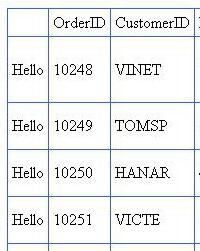
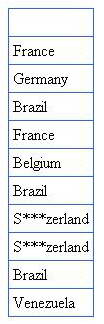
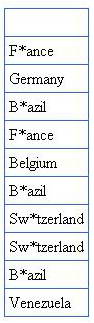
 CheckBoxColumn chkColumn
=
(CheckBoxColumn)
this
.DataGrid1.Columns[
0
];
CheckBoxColumn chkColumn
=
(CheckBoxColumn)
this
.DataGrid1.Columns[
0
]; foreach
(
object
index
in
chkColumn.SelectIndexes)
//
SelectIndexes获得选择的Index值
foreach
(
object
index
in
chkColumn.SelectIndexes)
//
SelectIndexes获得选择的Index值


 {
{ Response.Write(index.ToString()+"<br>");
Response.Write(index.ToString()+"<br>"); }
}
 CheckBoxColumn chkColumn
=
(CheckBoxColumn)
this
.DataGrid1.Columns[
0
];
CheckBoxColumn chkColumn
=
(CheckBoxColumn)
this
.DataGrid1.Columns[
0
]; foreach
(
object
index
in
chkColumn.SelectedDataKeys)
//
SelectedDataKeys获得选择的DataKeys值
foreach
(
object
index
in
chkColumn.SelectedDataKeys)
//
SelectedDataKeys获得选择的DataKeys值


 {
{ Response.Write(index.ToString()+"<br>");
Response.Write(index.ToString()+"<br>"); }
}
 CheckBoxColumn chkColumn
=
(CheckBoxColumn)
this
.DataGrid1.Columns[
0
];
CheckBoxColumn chkColumn
=
(CheckBoxColumn)
this
.DataGrid1.Columns[
0
]; foreach
(
object
index
in
chkColumn.UnSelectIndexes)
foreach
(
object
index
in
chkColumn.UnSelectIndexes)

 {
{ Response.Write(index.ToString()+"<br>");
Response.Write(index.ToString()+"<br>"); }
}



 CheckBoxColumn chkColumn
=
(CheckBoxColumn)
this
.DataGrid1.Columns[
0
];
CheckBoxColumn chkColumn
=
(CheckBoxColumn)
this
.DataGrid1.Columns[
0
]; foreach
(
object
index
in
chkColumn.UnSelectedDataKeys)
foreach
(
object
index
in
chkColumn.UnSelectedDataKeys)

 {
{ Response.Write(index.ToString()+"<br>");
Response.Write(index.ToString()+"<br>"); }
}
 foreach
(DataGridItem item
in
this
.DataGrid1.Items)
foreach
(DataGridItem item
in
this
.DataGrid1.Items)

 {
{ HtmlInputCheckBox chkBox=(HtmlInputCheckBox)item.FindControl("checkboxCol");
HtmlInputCheckBox chkBox=(HtmlInputCheckBox)item.FindControl("checkboxCol"); chkBox.Checked = true;
chkBox.Checked = true;  }
}
 //
如果你自定义了列控件的ID,"checkboxCol"换成自定义的ID值
//
如果你自定义了列控件的ID,"checkboxCol"换成自定义的ID值
 CheckBoxColumn chkColumn
=
(CheckBoxColumn)
this
.DataGrid1.Columns[
0
];
CheckBoxColumn chkColumn
=
(CheckBoxColumn)
this
.DataGrid1.Columns[
0
]; foreach
(
object
index
in
chkColumn.SelectIndexes)
foreach
(
object
index
in
chkColumn.SelectIndexes)

 {
{ Response.Write(DataGrid1.Items[(int)index].Cells[1].Text);
Response.Write(DataGrid1.Items[(int)index].Cells[1].Text); }
}
